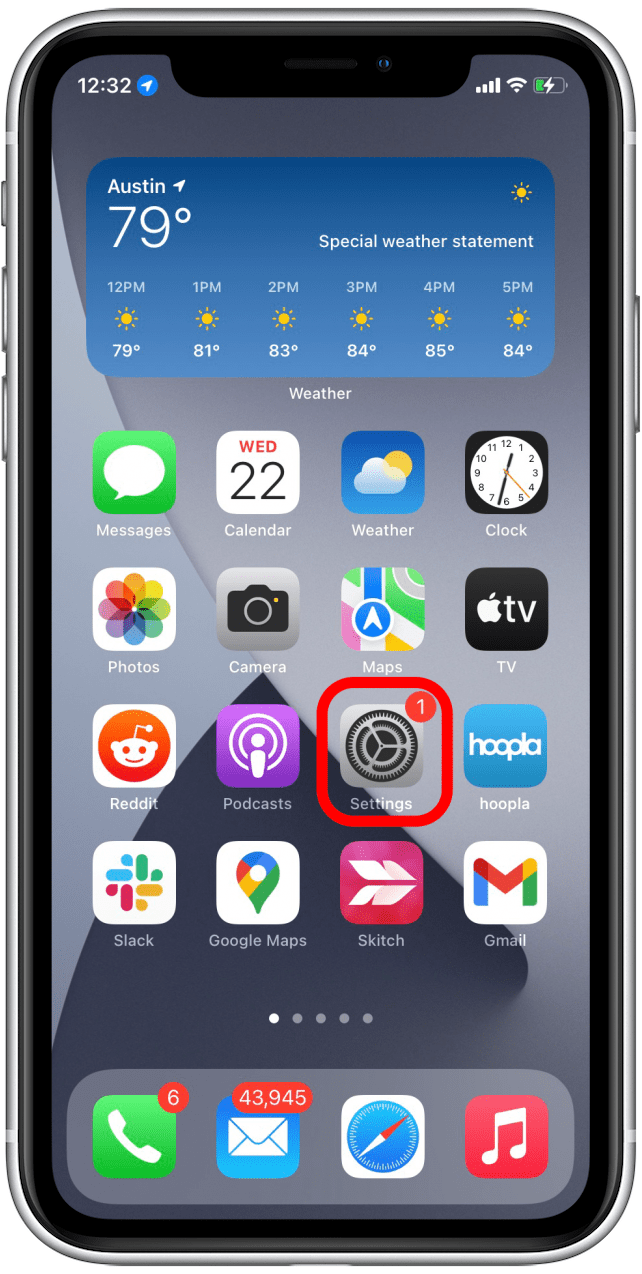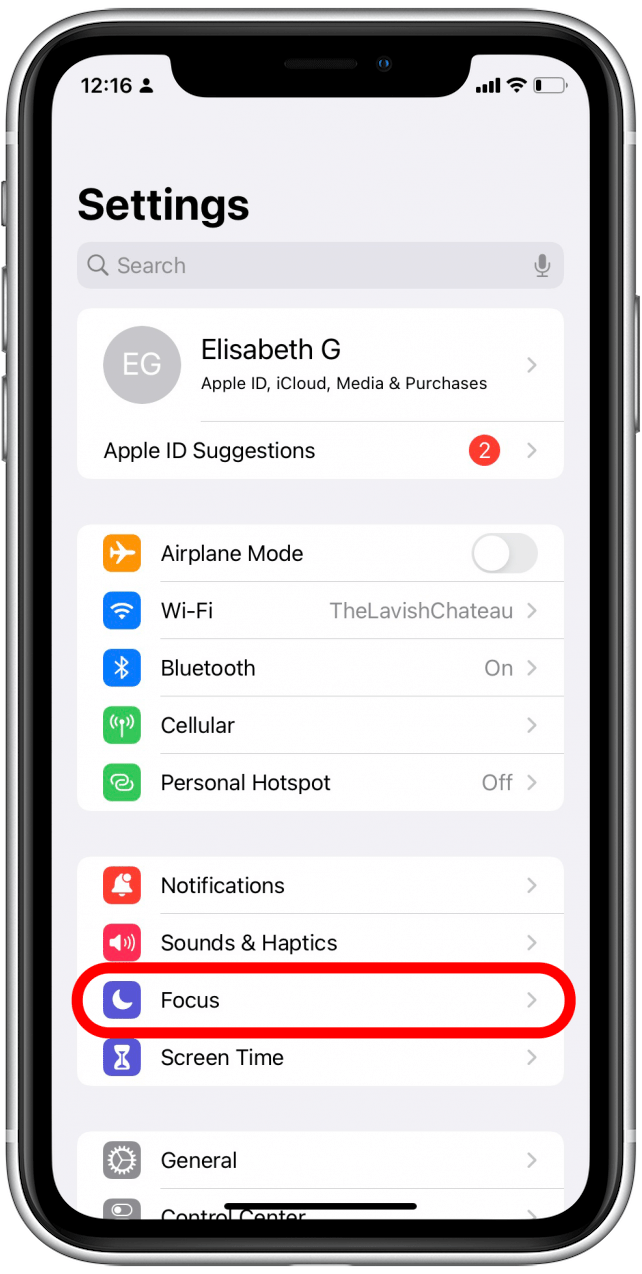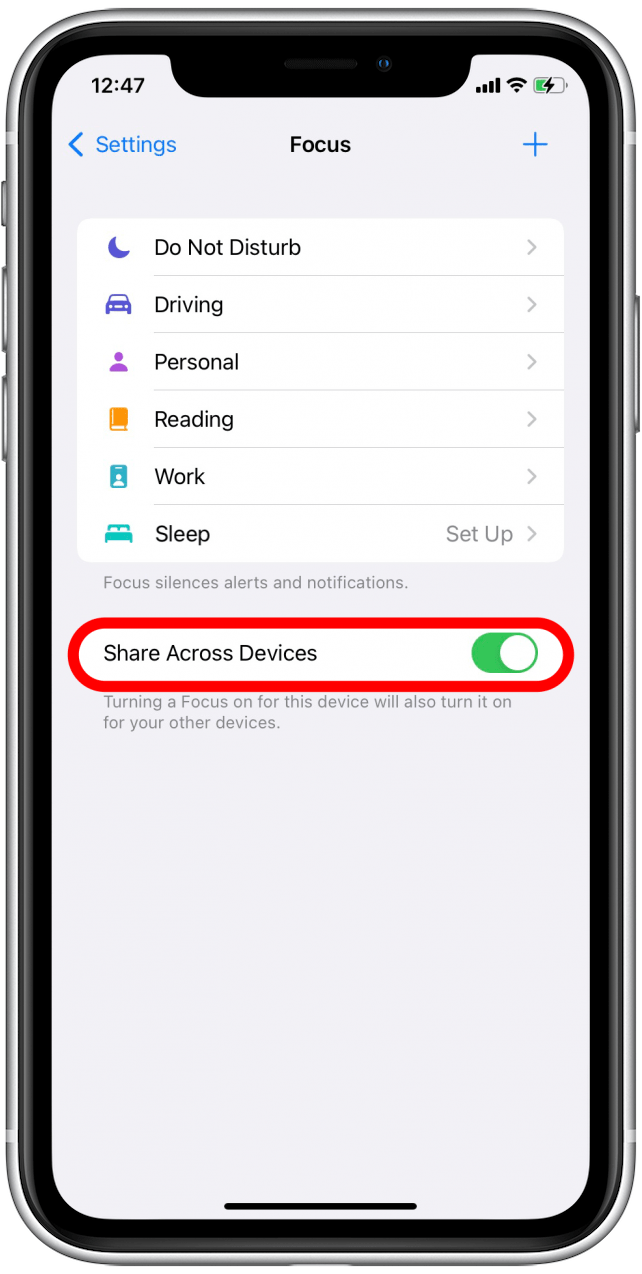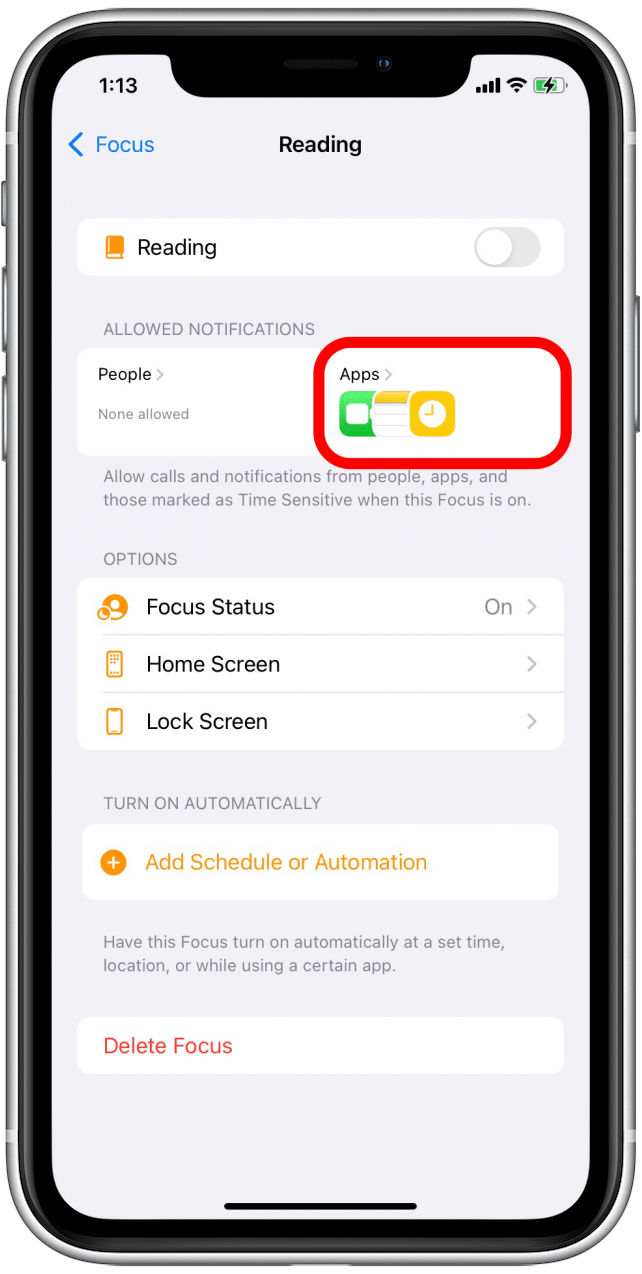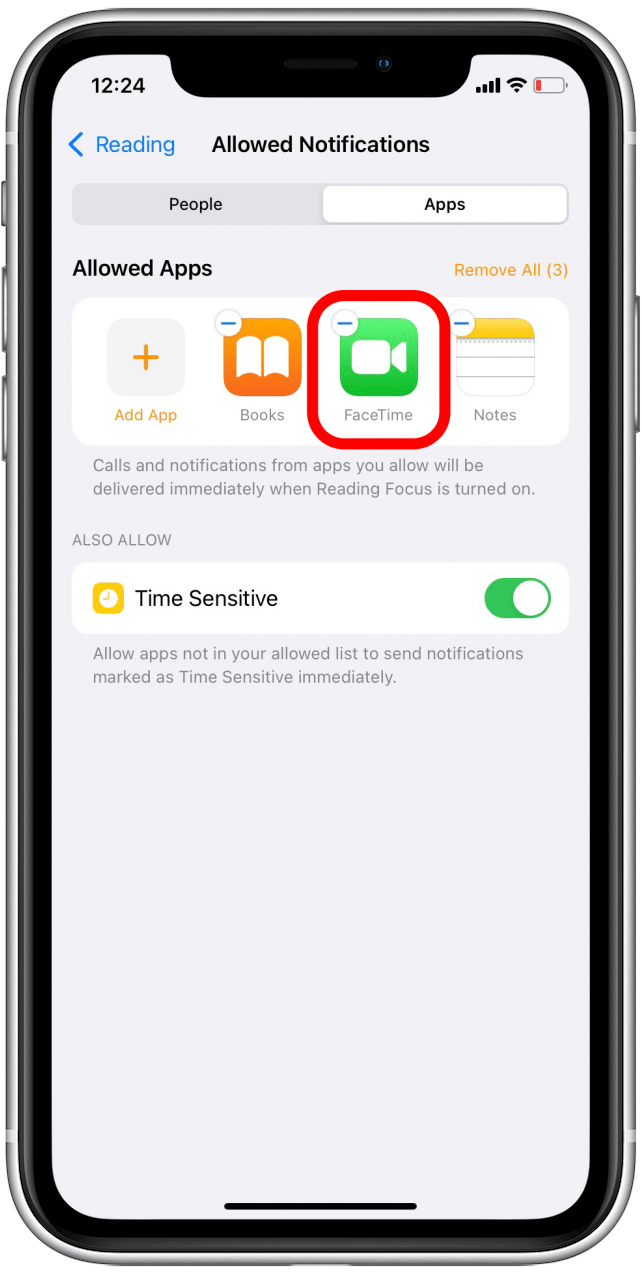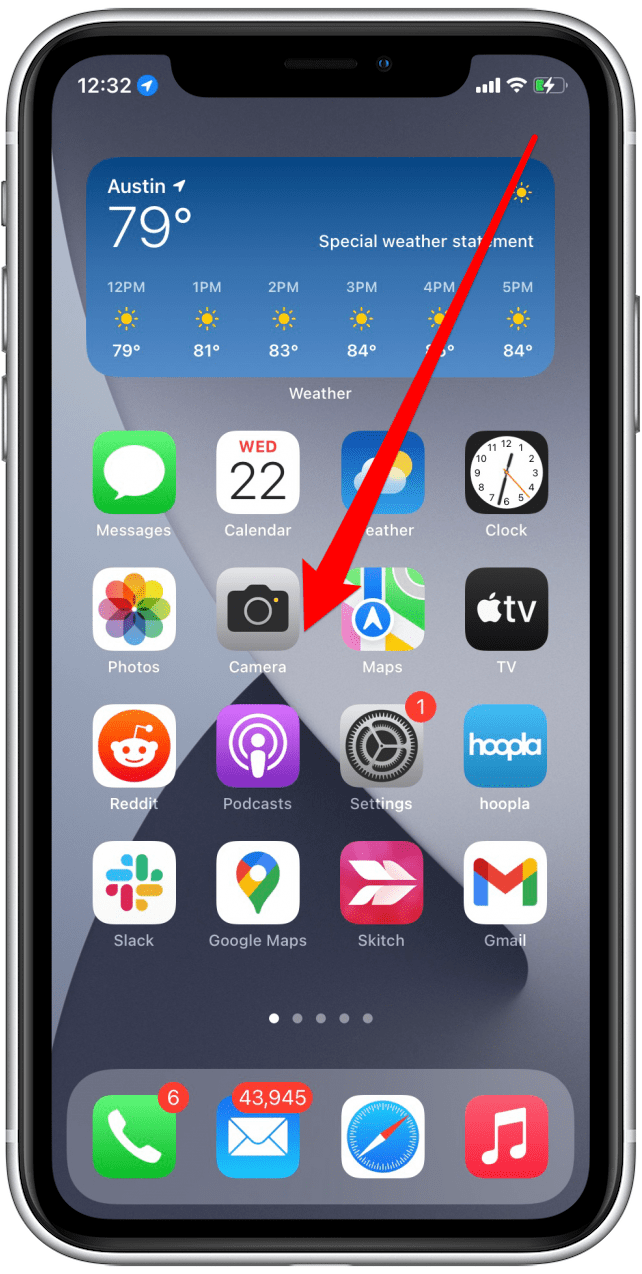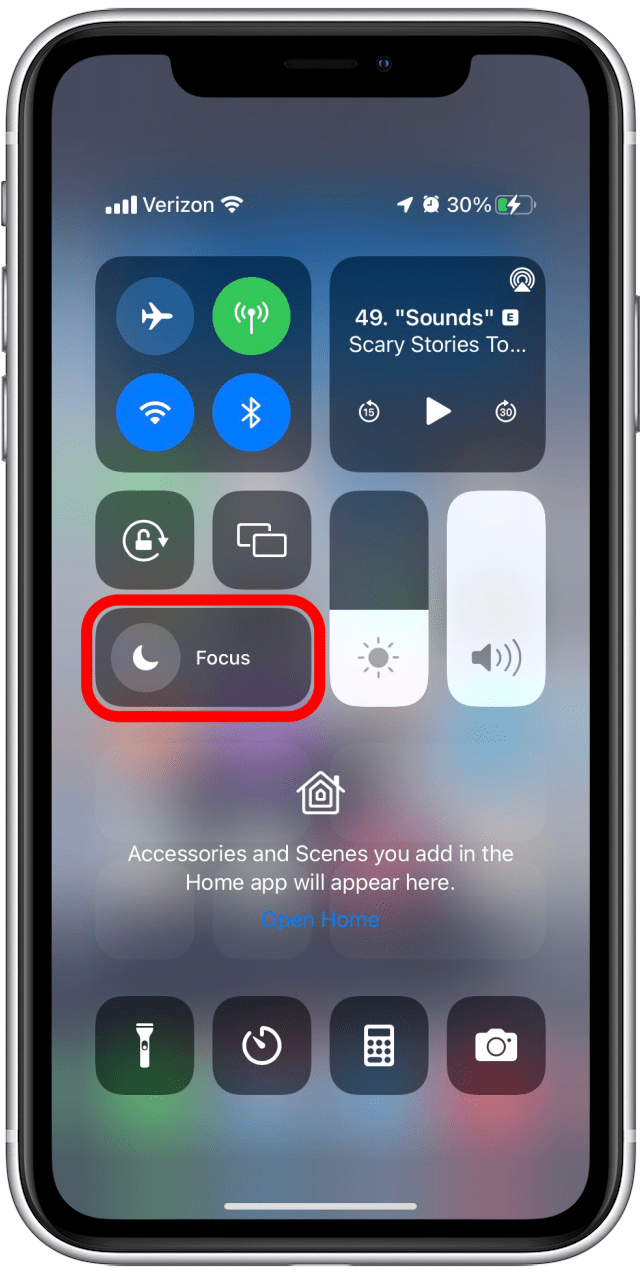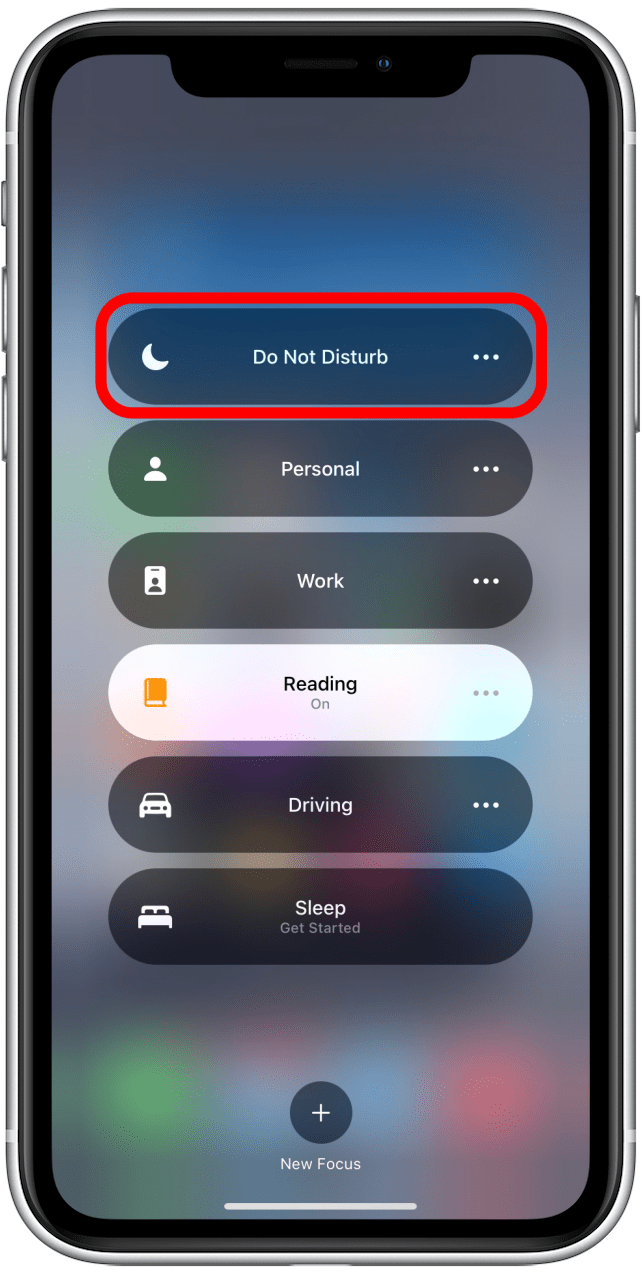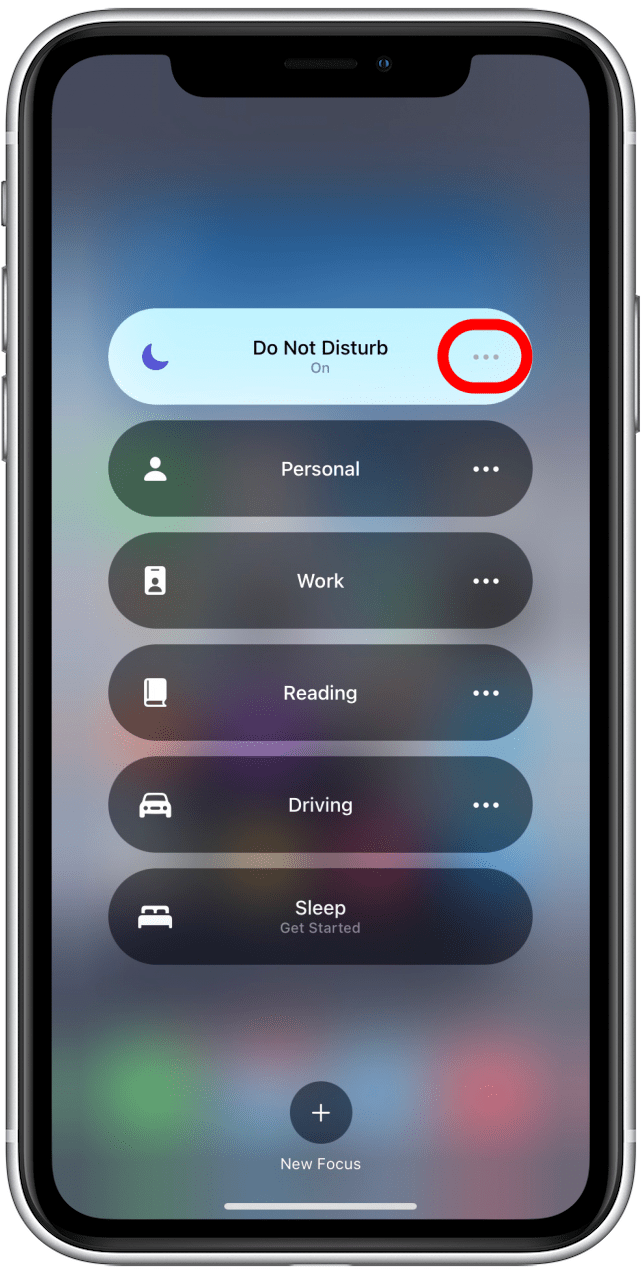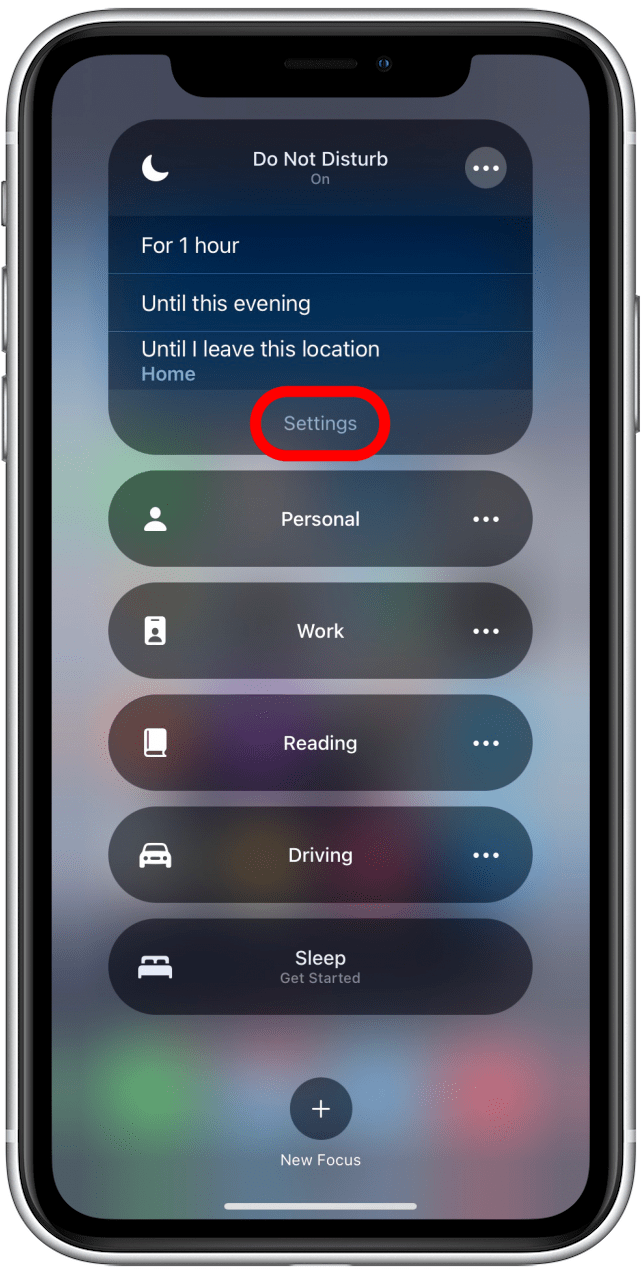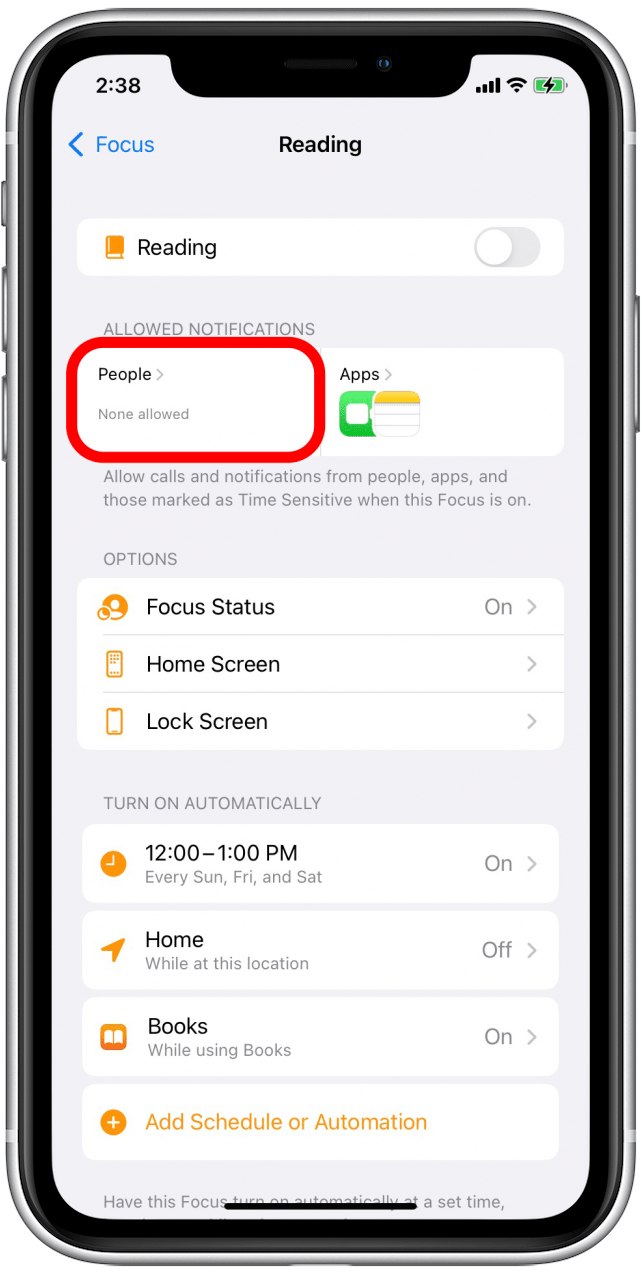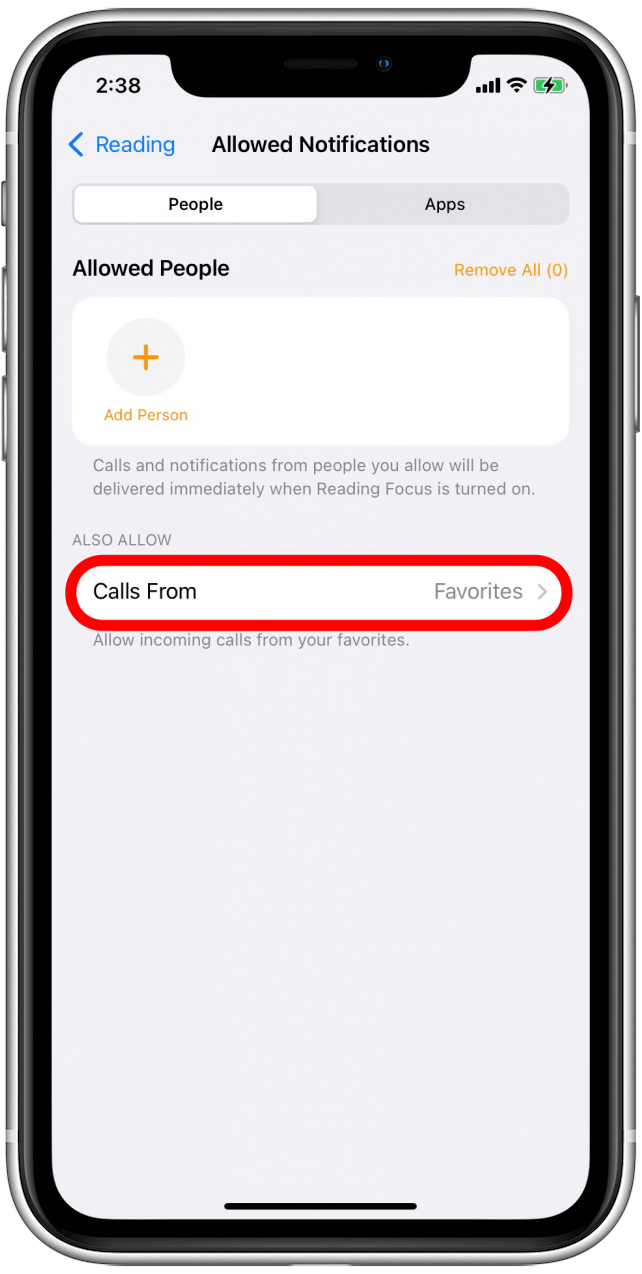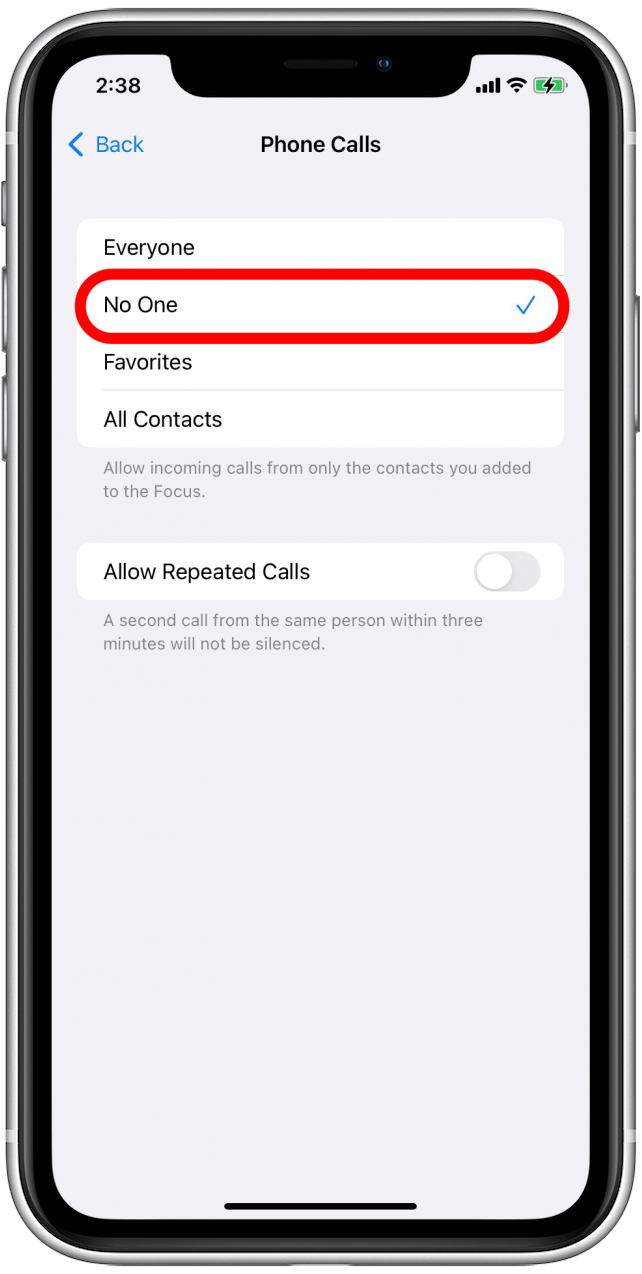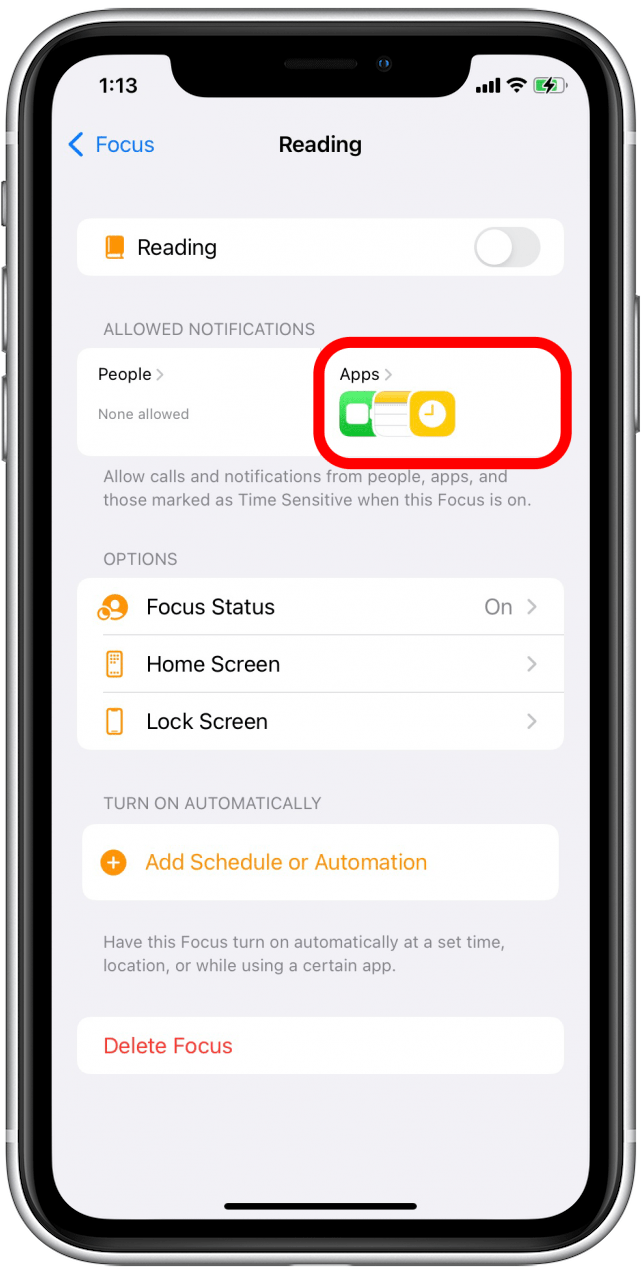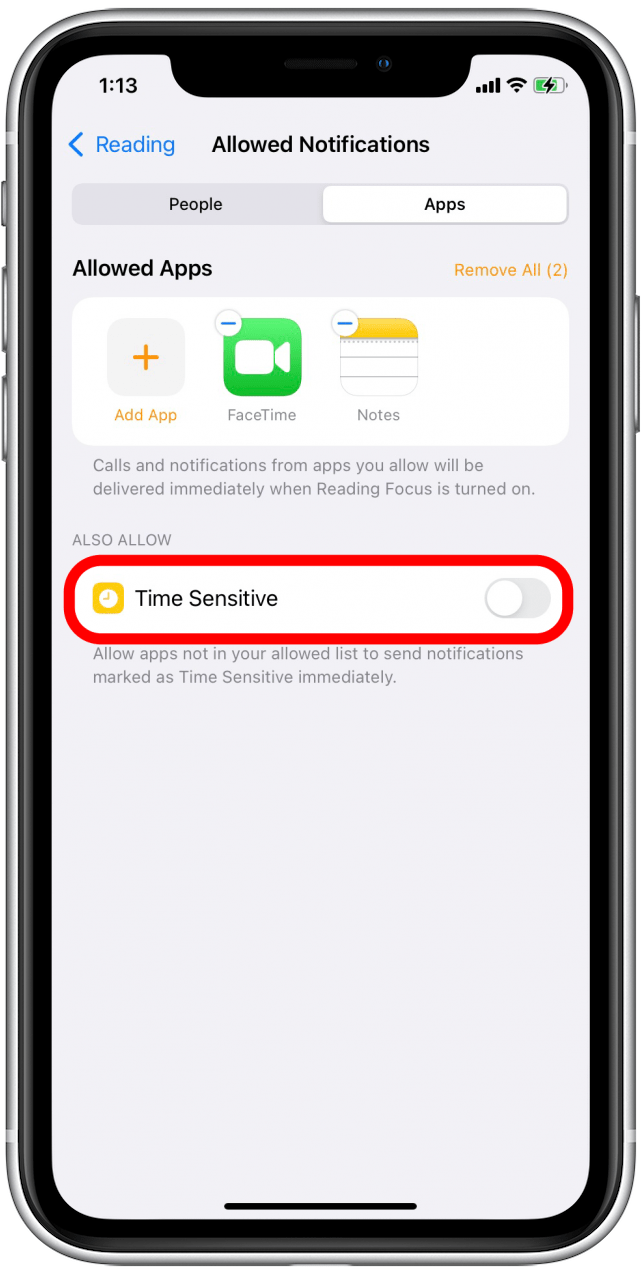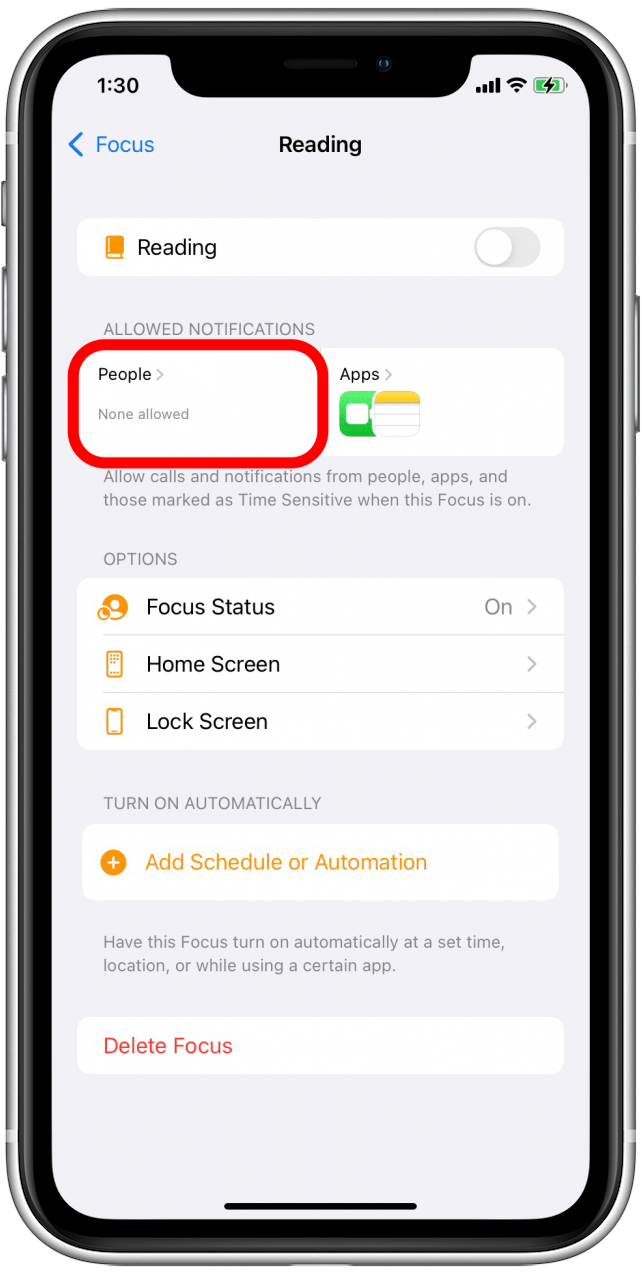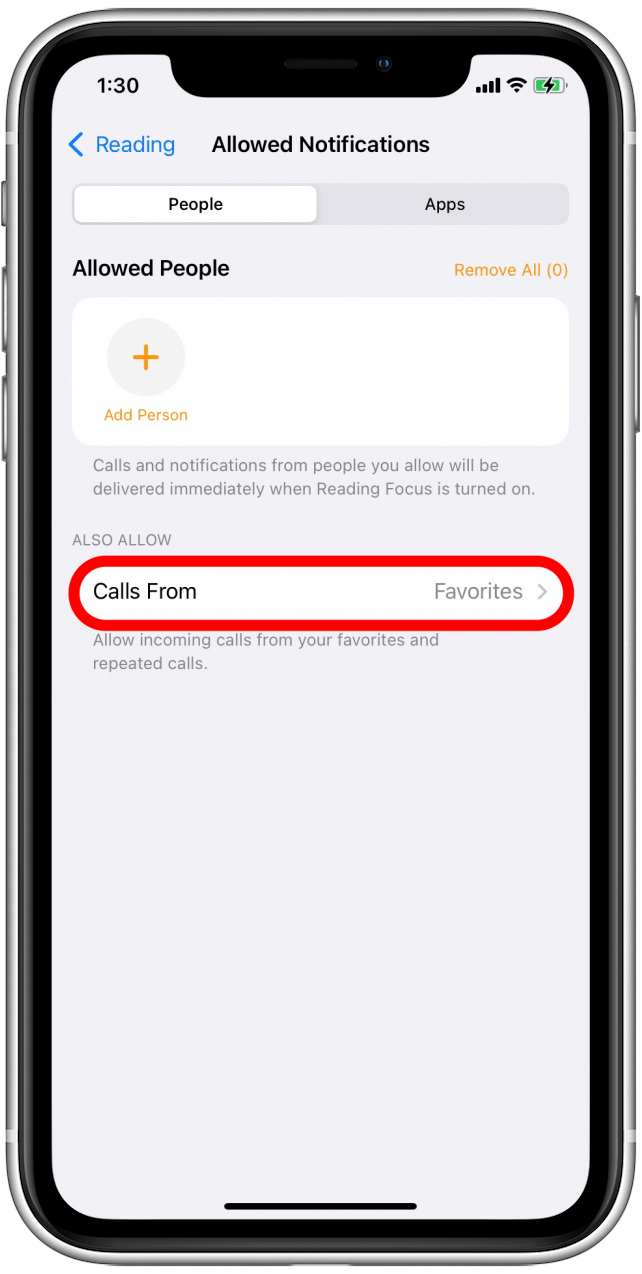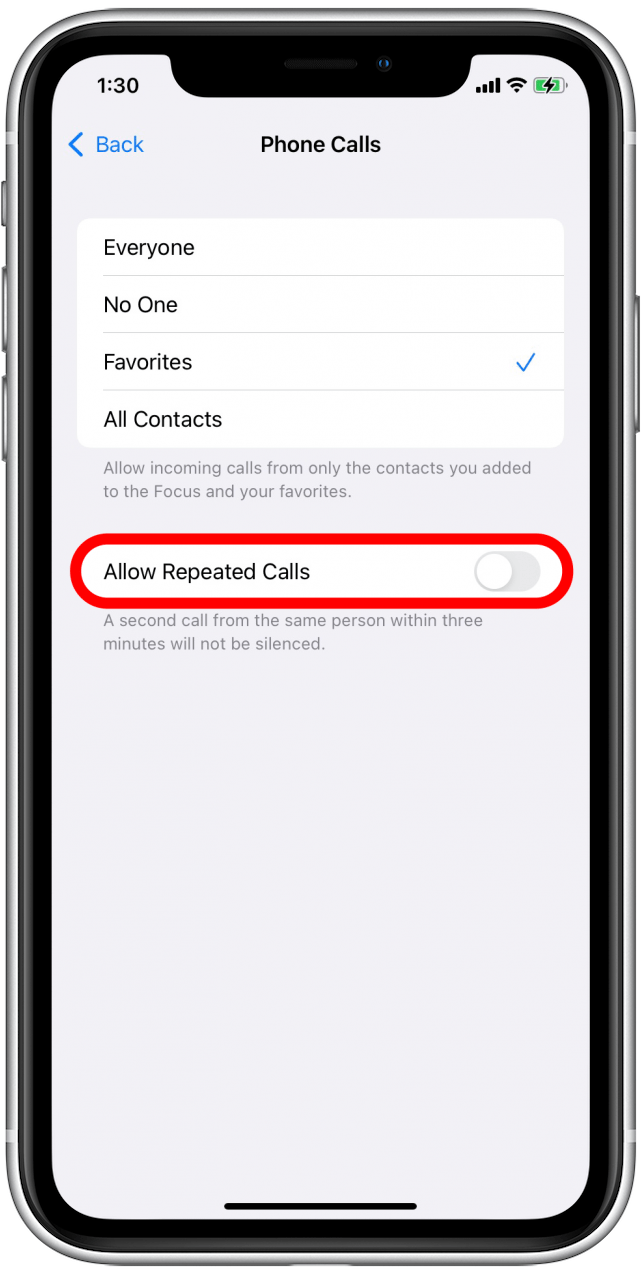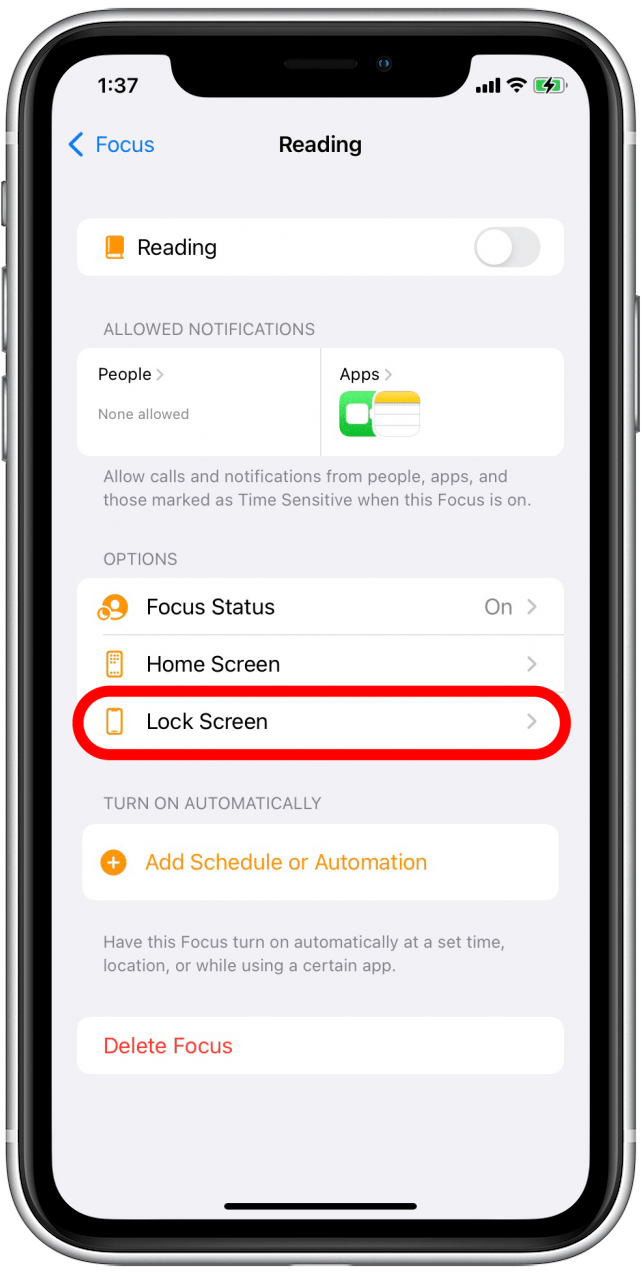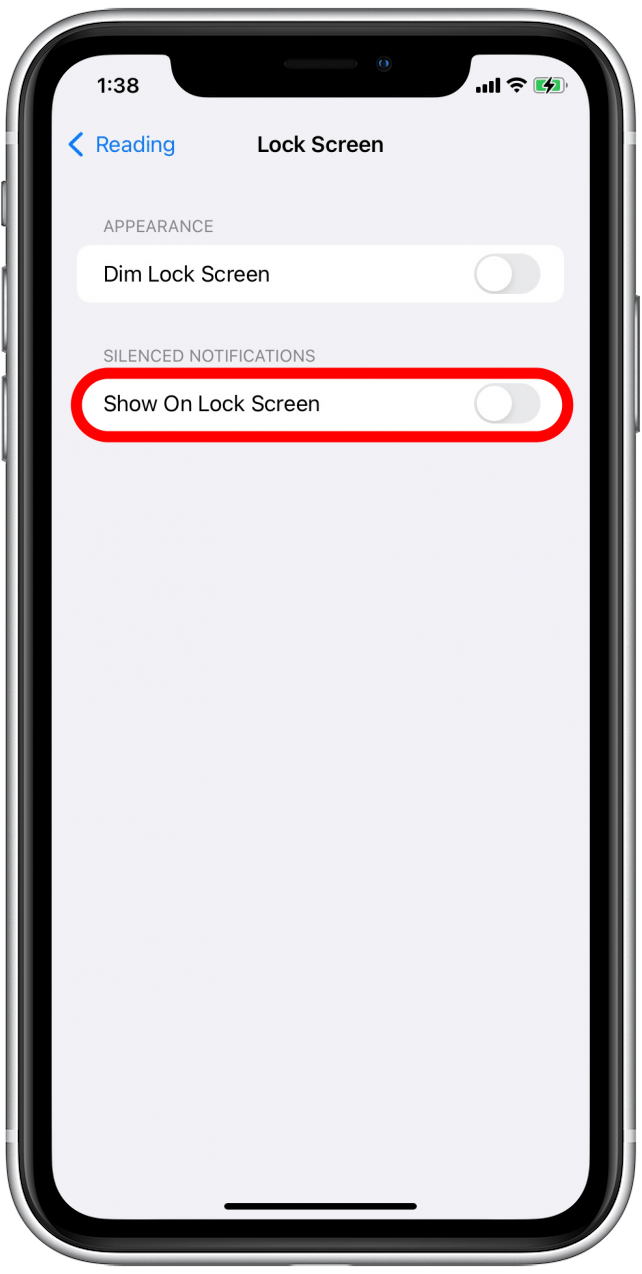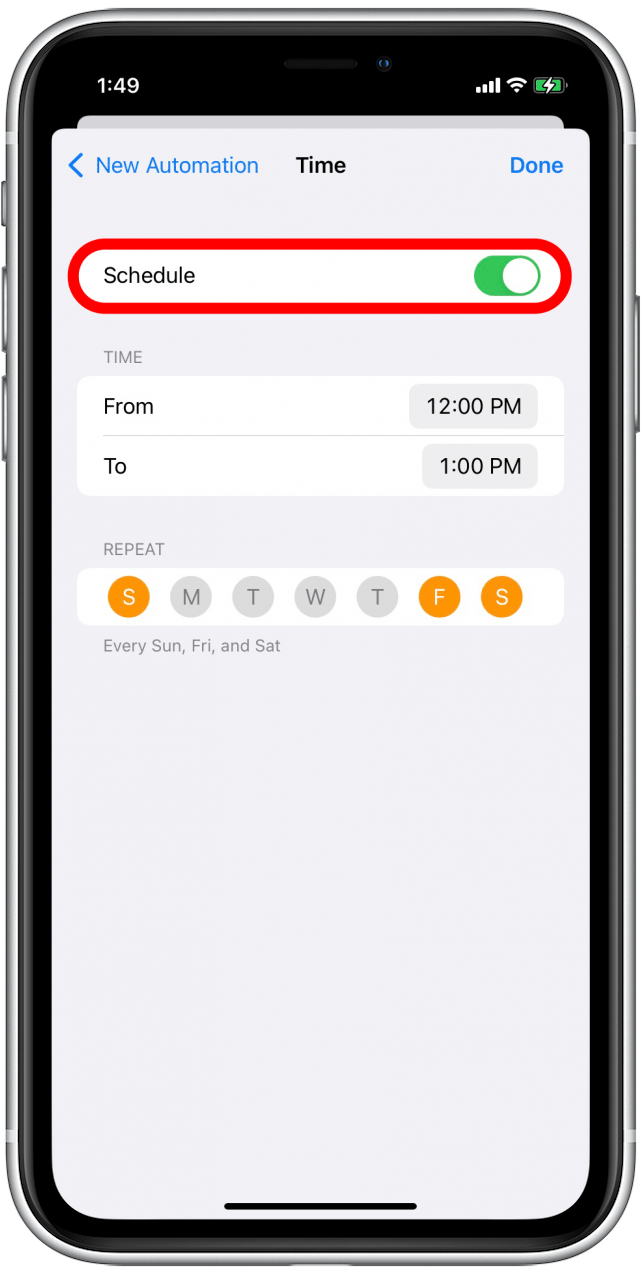Funkcia Focus v systéme iOS 15 umožňuje prispôsobiť mnoho rôznych režimov, ktoré určujú, kedy a od koho budete dostávať oznámenia. Čo sa však stane, keď režim Zameranie nefunguje tak, ako má: prepúšťa oznámenia, nedostáva oznámenia, ktoré ste chceli, nezobrazuje oznámenia, keď je telefón odomknutý. Prejdime si, čo môžete urobiť s týmito bežnými problémami režimu Focus.
Súvisiace: Ako získať späť vymazané textové správy na iPhone
Prečo dostávam oznámenia na iných zariadeniach?
Ak aj pri zapnutom režime Focus dostávate oznámenia na iných zariadeniach, možno ste vypli funkciu Zdieľať medzi zariadeniami. Toto nastavenie, ak je zapnuté, zabezpečuje, aby sa vaše nastavenia Focus zdieľali vo všetkých zariadeniach Apple, do ktorých ste sa prihlásili pomocou svojho Apple ID. Ak sa chcete dozvedieť viac o nových funkciách systému iOS 15, prihláste sa na odber nášho spravodajcu Tip dňa.
 Objavte skryté funkcie svojho iPhonuZískajte denný tip (so snímkami obrazovky a jasnými pokynmi), aby ste svoj iPhone zvládli za jednu minútu denne.
Objavte skryté funkcie svojho iPhonuZískajte denný tip (so snímkami obrazovky a jasnými pokynmi), aby ste svoj iPhone zvládli za jednu minútu denne.
- Otvorte Nastavenia.

- Vyberte položku Zaostriť.

- Zapnite položku Zdieľať medzi zariadeniami.

Ak nechcete, aby sa nastavenia režimu Focus zdieľali vo všetkých vašich zariadeniach Apple, môžete toto nastavenie vypnúť.
Prečo dostávam upozornenia z niektorých aplikácií?
Keď nastavíte nový režim Zameranie, iPhone vám môže navrhnúť aplikácie na „biely zoznam“ – teda aplikácie, ktoré vám môžu posielať upozornenia, aj keď je režim Zameranie zapnutý. Ak ste tieto aplikácie neodstránili pri nastavení alebo neskôr, budú vám stále môcť posielať oznámenia. Pri nastavovaní režimu Focus ste mohli na biely zoznam zaradiť aj aplikácie, pre ktoré už nechcete vidieť oznámenia. Tu nájdete postup, ako odstrániť aplikácie z bieleho zoznamu režimu Focus:
- Otvorte Nastavenia a vyberte položku Zameranie.

- Vyberte režim Zameranie, ktorý chcete upraviť.

- Klepnite na položku Aplikácie v časti Povolené oznámenia.

- Ak chcete odstrániť aplikáciu, klepnite na jej ikonu v časti Povolené aplikácie.

- Ak chcete odstrániť všetky aplikácie, klepnite na Odstrániť všetko.

Tento postup možno budete musieť zopakovať pre všetky režimy Focus, v ktorých stále dostávate oznámenia aplikácií.
Je zapnutý nesprávny režim zaostrenia?
Hoci vám viacero rôznych, prispôsobiteľných režimov zaostrenia poskytuje väčšiu flexibilitu, môže to byť aj trochu mätúce. Ak dostávate neočakávané oznámenia, možno budete chcieť skontrolovať, či máte zapnutý správny režim Zameranie. Kontrola, či máte zapnutý správny režim zaostrenia:
- Potiahnutím prsta z pravého horného rohu obrazovky otvorte Ovládacie centrum.

- Ťuknite na položku Zaostriť.

- Pozrite sa, ktorý režim zaostrenia je zvýraznený. Ak to nie je režim, ktorý ste očakávali, môžete ťuknúť na iný režim zaostrenia a prepnúť ho.

- Ak chcete skontrolovať nastavenia režimu zaostrenia, ťuknite na ikonu viac napravo od režimu zaostrenia.

- Ťuknite na položku Nastavenia.

Tam si môžete pozrieť a prispôsobiť, ktoré oznámenia sú v tomto režime Zameranie povolené, a pridať alebo zmeniť automatiky a ďalšie možnosti.
Prečo mi stále volajú niektorí ľudia?
Ak ste pri nastavovaní režimu Zameranie nepridali položku Povolené osoby, je možné, že máte stále povolené hovory od obľúbených. Možno ste si to ani nevšimli:
Tu nájdete návod, ako vypnúť hovory z Obľúbených v programe Focus.
- Otvorte Nastavenia a vyberte položku Zaostrené.

- Vyberte režim Zameranie, ktorý chcete upraviť.

- Klepnite na položku Ľudia v časti Povolené oznámenia.

- Ťuknite na položku Hovory z v časti Tiež povoliť.

- Ťuknite na položku Nikto.

Prečo dostávam upozornenia „citlivé na čas“?
Ak váš režim Focus nefunguje správne, pretože vám stále posiela oznámenia, o ktoré ste nepožiadali, možno ste počas nastavovania povolili upozornenia Time Sensitive. Oznámenia citlivé na čas sú oznámenia, ktoré by vás mohli priamo ovplyvniť alebo si vyžadujú vašu okamžitú pozornosť, napríklad keď vám doručia balík alebo sa na vašom bankovom účte vyskytla podozrivá aktivita.
Keďže tieto oznámenia majú často zásadný význam, buďte opatrní pri ich zakazovaní v režime Focus. Spoločnosť Apple nariadila vývojárom, aby veľmi uvážlivo vyberali typy oznámení, ktoré považujú za časovo citlivé, takže by ste týmto spôsobom nemali dostávať oznámenia s nízkou prioritou. Vývojári však môžu nastaviť, ktoré oznámenia sa môžu prebiť cez režim Zameranie ako časovo citlivé, takže ak dostávate menej dôležité oznámenia v režime Zameranie, tu je návod, ako môžete časovo citlivé oznámenia vypnúť:
- Otvorte Nastavenia a vyberte položku Zaostrené.

- Vyberte položku Focus, ktorú chcete upraviť.

- Klepnite na položku Aplikácie.

- Vypnite položku Časovo citlivé.

Prečo sa opakované hovory dostávajú cez?
Podobne ako spoločnosť Apple vytvorila spôsob, ako sa cez režim Focus dostanú oznámenia Time Sensitive, vytvorila aj bezpečnostný ventil pre prípad, že by vás niekto potreboval kontaktovať v núdzovej situácii. Ak máte toto nastavenie zapnuté, keď vám niekto zavolá viackrát v priebehu troch minút, jeho hovor sa prebije cez režim zaostrenia. Ak máte kontakty, ktoré majú tendenciu voľne definovať pojem „núdzový stav“, môžete toto nastavenie tiež vypnúť.
- Otvorte Nastavenia a vyberte položku Zaostriť.

- Vyberte režim zaostrenia, ktorý chcete upraviť.

- Klepnite na položku Ľudia v časti Povolené upozornenia.

- Klepnite na položku Hovory z v časti Tiež povoliť.

- Vypnite možnosť Povoliť opakované hovory.

Prečo sa mi na zamknutej obrazovke zobrazujú umlčané oznámenia?
Ak sa vám na uzamknutej obrazovke zobrazujú oznámenia, ale nepočujete zvuk oznámenia, keď je telefón uzamknutý a v režime Zameranie, možno ste v nastaveniach režimu Zameranie povolili možnosť Zobraziť na uzamknutej obrazovke.
- Otvorte Nastavenia a vyberte položku Zaostrenie.

- Vyberte režim Zameranie, ktorý chcete upraviť.

- Ťuknite na položku Zamknúť obrazovku.

- Vypnite možnosť Zobraziť na uzamknutej obrazovke v časti Tiché oznámenia.

Režim zaostrenia nie je zapnutý, keď má byť
- Otvorte Nastavenia a vyberte položku Zaostrenie.

- Vyberte režim zaostrenia, ktorý chcete upraviť.

- V časti Zapnúť automaticky sa zobrazia všetky automatiky, ktoré ste pridali do tohto režimu zaostrenia. Ak chcete zmeniť plán, miesto alebo aplikáciu, ktorá aktivuje tento režim Zameranie, klepnite na automatiku a vykonajte všetky požadované zmeny.

- Uistite sa, že je automatizácia prepnutá na možnosť Zapnuté.

Dúfam, že vám tento návod pomohol odstrániť problémy, ktoré ste mali s režimom Zameranie. Ak máte iné problémy s režimom Zameranie, možno bude potrebné reštartovať alebo resetovať iPhone alebo sa obrátiť na podporu spoločnosti Apple, ktorá vám poskytne ďalšie pokyny. Ak máte problém s režimom zaostrenia, ktorý tu nevidíte, dajte nám o ňom vedieť v komentároch. Ďalej sa dozviete, ako nastaviť profily v Safari.